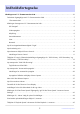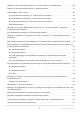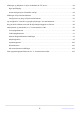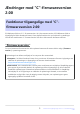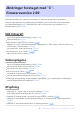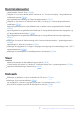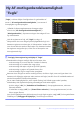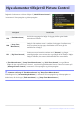Z 8 Kameraguide (Tillæg til firmwareversion 2.00) Google Translate DENNE TJENESTE KAN INDEHOLDE OVERSÆTTELSER TILVEJEBRAGT AF GOOGLE. GOOGLE FRASKRIVER SIG ALLE GARANTIER RELATERET TIL OVERSÆTTELSER, UDTRYKKELIGE ELLER STILTIENDE, HERUNDER EVENTUELLE GARANTIER FOR NØJAGTIGHED, PÅLIDELIGHED OG STILTIENDE GARANTIER FOR SALGBARHED, EGNETHED TIL ET BESTEMT FORMÅL OG IKKE-OVERTRÆDELSE.
Indholdsfortegnelse Ændringer med "C"-firmwareversion 2.00. . . . . . . . . . . . . . . . . . . . . . . . . . . . . . . . . . . . . . . . . . . . . 5 Funktioner tilgængelige med "C"-firmwareversion 2.00. . . . . . . . . . . . . . . . . . . . . . . . . . . . . . . . . . . . . . . 5 "Firmwareversion" . . . . . . . . . . . . . . . . . . . . . . . . . . . . . . . . . . . . . . . . . . . . . . . . . . . . . . . . . . . . . . . . . . . . 5 Ændringer foretaget med "C"-firmwareversion 2.00. . . . . . . . . . . . .
Tilføjelse af "Auto Series Playback Options" til "Series Playback" i Playback Menu. . . . . . . . . . . . . . . 46 Tilføjelse af "Automatisk billedrotation" til afspilningsmenuen. . . . . . . . . . . . . . . . . . . . . . . . . . . . . . . . 47 Understøttelse af Power Zoom. . . . . . . . . . . . . . . . . . . . . . . . . . . . . . . . . . . . . . . . . . . . . . . . . . . . . . . . . . . 48 Ny brugerdefineret indstilling: f12 " Tildel Power Zoom-knapper ” . . . . . . . . . . . . . . . . . . . . . . . . .
Ændringer og tilføjelser til "Opret forbindelse til FTP-server". . . . . . . . . . . . . . . . . . . . . . . . . . . . . . . . . 68 Øget profillagring . . . . . . . . . . . . . . . . . . . . . . . . . . . . . . . . . . . . . . . . . . . . . . . . . . . . . . . . . . . . . . . . . . . . 68 Automatisk genopret forbindelse ved fejl . . . . . . . . . . . . . . . . . . . . . . . . . . . . . . . . . . . . . . . . . . . . . . . 68 Ændringer til Synchronized Release. . . . . . . . . . . . . . . . . . . . . . . . .
Ændringer med "C"-firmwareversion 2.00 Funktioner tilgængelige med "C"firmwareversion 2.00 Z 8 Reference Guide er til "C"-firmwareversion 1.01 (den seneste version af Z 8 Reference Guide er tilgængelig fra Nikon Download Center). Dette kapitel beskriver de nye funktioner og ændringer introduceret med kamera "C" firmwareversion 2.00. De to dokumenter skal læses sammen.
Ændringer foretaget med "C"firmwareversion 2.00 Funktionerne tilføjet eller opdateret med kamera "C" firmware version 2.00 er opsummeret nedenfor. Mere information er tilgængelig på de anførte sider. For information om menupunkter og standardindstillinger for "C"-firmwareversion 2.00, se 'Menupunkter og standarder for "C"firmwareversion 2.00' ( 0 89 ).
Kontrolelementer Understøttelse af Power Zoom ( 0 48 ) Tilføjelse af "Focus Point Border Width"-element til a11 "Focus Point Display" i brugerdefinerede indstillinger-menuen ( 0 50 ) Ny brugerdefineret indstilling: d5 “Eksponeringsforsinkelse” ( 0 51 ) Tilføjelse af "Tryk halvt for at annullere zoom (MF)" til d18 og g17 i menuen Brugerdefinerede indstillinger ( 0 52 ) Eksponeringskompensation og hvidbalance kan nu ændres under optagelsesfunktion Genkald ( 0 53) Nye muligheder for brugerdefinerede indstillin
Ny AF-motivgenkendelsesmulighed: "Fugle" [ Fugle ] er blevet tilføjet til mulighederne for genkendelse af emner i [ AF-motivgenkendelsesmuligheder ] i menuerne til fotooptagelse og videooptagelse. I tilfælde af videooptagelsesmenuen foretages valget af motiv via [ AF-motivgenkendelsesmuligheder ] > [ Motivgenkendelse ]. Separate motivtyper kan vælges til fotoog videotilstande. Hvis der registreres en fugl, når [ Fugle ] er valgt, vil fokuspunktet vises over ansigtet på den pågældende fugl.
Nye bracketing-trin Nye muligheder er tilgængelige for bracketing-trin, når [ AE & flash bracketing ], [ AE bracketing ], eller [ Flash bracketing ] er valgt for [ Automatisk bracketing ] > [ Auto bracketing set ] i fotooptagelsesmenuen. Inkrementer på 1,3, 1,7, 2,3 og 2,7 EV er blevet tilføjet til tilgængelige muligheder, når ¹⁄₃ trin er valgt for brugerdefineret indstilling b2 [ EV-trin for eksponeringskontrol ].
Nye elementer tilføjet til Picture Control Følgende 3 elementer er blevet tilføjet til [ Indstil Picture Control ] i menuerne til fotooptagelse og videooptagelse. Mulighed Beskrivelse Har blide overgange fra højlys til skygger, hvilket giver bløde 2 [ Flad Monokrom ] 3 [ Deep Tone Monokrom ] Vælg for lidt mørkere toner i området fra skygger til mellemtoner, hvor lysstyrken hurtigt øges, efterhånden som toner går fra mellemtoner til højlys.
Indstillinger Picture Control De tilgængelige muligheder, når [ Flat Monochrome ] eller [ Deep Tone Monochrome ] er valgt, er som følger. - [ Hurtig skarp ] - [ Skærpning ] - [ Skærpning i mellemområdet ] - [ Klarhed ] - [ Kontrast ] - [ Lysstyrke ] - [ Filter effekter ] - [ Toning ] De tilgængelige muligheder, når [ Rig Tone Portrait ] er valgt, er som følger.
Tilføjelse af "Large" til Størrelsesindstillinger tilgængelige for " JPEG Primary - JPEG Secondary" og "HEIF Primary - HEIF Secondary" [ Large ] er blevet tilføjet til de tilgængelige størrelsesindstillinger for kopier, der er optaget på hukommelseskortet i den sekundære slot, når [ JPEG primær - JPEG sekundær ] eller [ HEIF primær - HEIF sekundær ] er valgt for [ Sekundær slot funktion ] i fotooptagelsesmenuen.
Nyt menupunkt: "Pixel Shift Shooting" A [ Pixel shift-optagelse ] punkt er blevet tilføjet til fotooptagelsesmenuen. Kameraet optager automatisk en række NEF ( RAW )-billeder, og ændrer billedsensorens position med hver enkelt. Billederne kan blandes ved hjælp af Nikon NX Studio-software for at skabe et enkelt billede i høj opløsning. Mulighed Beskrivelse [ Pixelskift-optagelsestilstand ] [ On (series) ]: Tag flere serier af pixel shift-billeder.
Tag billeder med Pixel Shift D Før optagelse Pixel shift er beregnet til billeder af landskaber, bygninger og andre statiske motiver optaget med kameraet på et stativ. De ønskede resultater kan derfor muligvis ikke opnås med motiver i bevægelse eller billeder taget uden stativ. For at forbedre billedkvaliteten af de resulterende pixel-shift blandede billeder anbefaler vi at udføre pixelmapping via [ Pixel mapping ] i opsætningsmenuen før optagelse. Tag et testbillede af de aktuelle indstillinger.
3 Vælg en [ Pixelskift-optagelsestilstand ]. Fremhæv [ Pixelskift-optagelsestilstand ], og tryk på 2 . Tryk på 1 eller 3 for at vælge [ Til (serie) ] eller [ Til (enkelt billede) ], og tryk derefter på J . - Billedkvaliteten vil blive fastsat til [ RAW ]. Et ikon vises i optagedisplayet. 4 Vælg [ Antal billeder ]. Fremhæv [ Antal billeder ], og tryk på 2 . Vælg antallet af billeder med 1 eller 3 , og tryk på J .
5 Vælg en værdi for [ Delay ]. Fremhæv [ Delay ], og tryk på 2 . Vælg forsinkelsen mellem udløserknappen trykkes helt ned og starten af pixel shiftfotografering. Vælg en forsinkelse (i sekunder) med 1 eller 3 , og tryk på J. 6 Vælg en værdi for [ Interval indtil næste billede ]. Fremhæv [ Interval indtil næste billede ] og tryk på 2 . Vælg intervallet mellem billederne i sekunder. Vælg et interval (i sekunder) med 1 eller 3 , og tryk på J . 7 Indram billedet, fokuser og skyd.
8 Blend NEF ( RAW )-billederne ved hjælp af NX Studio. Se NX Studios onlinehjælp for detaljerede instruktioner. De ønskede resultater opnås muligvis ikke, hvis motivet flyttes eller lyset ændres under optagelsen. Afslutter Pixel Shift For at afslutte pixel-shift-fotografering, før alle billederne i den aktuelle serie er blevet taget, skal du trykke udløserknappen halvt ned eller trykke på J knappen mellem optagelserne. D Under optagelse Et Z -ikon blinker i kontrolpanelet under optagelse.
D Forsigtig: Pixel Shift I kontinuerlig udløsertilstande vil kameraet ikke optage kontinuerligt, mens udløserknappen holdes helt nede. Ændring af kameraindstillinger, mens pixelskift er i gang, kan medføre, at optagelsen afsluttes. Langtidseksponeringer ("Bulb" eller "Time") understøttes ikke. Hvis lukkerhastigheden er indstillet til Bulb eller Time , blinker [ Bulb ] eller [ Time ] i optagedisplayet og kontrolpanelet. Fokustilstanden for autofokus er fastsat til AF-S .
Nyt menupunkt: "Automatisk optagelse" [ Auto capture ] elementer er blevet tilføjet til menuerne for fotooptagelse og videooptagelse. Disse elementer bruges til at optage serier eller optage video automatisk, når kameraet registrerer, at motivet opfylder visse betingelser, for eksempel at det er i billedet, inden for et bestemt afstandsområde og bevæger sig i en bestemt retning. De kan endda hjælpe fotografer med at tage billeder eller optage videoer automatisk uden at være til stede.
Indstillinger for automatisk optagelse Displayet med indstillinger for automatisk optagelse kan ses ved at vælge [ Start ] for [ Automatisk optagelse ] i menuen til fotooptagelse eller videooptagelse. Fremhæv elementer, og tryk på J for at få vist indstillinger for det valgte element.
Mulighed Beskrivelse Denne indstilling træder kun i kraft, hvis [ Bevægelse ] er [ Avanceret: Bevægelse ] valgt ( M ) for [ Optagelseskriterier ]. Den bruges til at vælge bevægelsesretningen, størrelsen og hastigheden af motiver, der vil udløse automatisk optagelse ( 0 29 ). Denne indstilling træder kun i kraft, hvis [ Subject detection ] [ Avanceret: Emneregistrering ] er valgt ( M ) for [ Catture criteria ].
Optagelse af billeder ved hjælp af Auto Capture D Før optagelse Vi anbefaler at bruge en af følgende strømkilder for at forhindre tab af strøm, mens optagelsen er i gang: - Et fuldt opladet batteri - En valgfri EH‑7P AC-opladningsadapter - En valgfri EH‑8P AC-adapter med et UC‑E25 USB kabel (med Type C-stik i begge ender) - Et valgfrit EP-5B strømstik med en EH-5d, EH-5c eller EH-5b AC-adapter I fototilstand er kun [ FX (36×24) ] og [ DX (24×16) ] billedområder tilgængelige.
3 Hvis du bruger automatisk optagelse til billeder, skal du vælge en kontinuerlig udløsertilstand: [ Kontinuerlig højhastighed ], [ Kontinuerlig lav hastighed ], [ C30 ], [ C60 ] eller [ C120 ]. Hvis du bruger automatisk optagelse til at optage videoer, skal du fortsætte til trin 4. Hvis enkeltbilled- eller selvudløsertilstand er valgt, skifter kameraet midlertidigt til kontinuerlig højhastighedstilstand, når automatisk optagelse begynder.
7 Fremhæv [ Start ], og tryk på J Indstillingerne for automatisk optagelse vil blive vist. 8 Fremhæv [ Optagelseskriterier ], og tryk på J Juster kriterierne for automatisk optagelse. Fremhæv indstillinger, og tryk på J for at vælge ( M ) eller fravælge ( U ). Tryk på X for at gemme ændringer og vende tilbage til skærmbilledet med indstillinger for automatisk optagelse. 9 Juster indstillinger for hvert af de valgte kriterier for [ Optagelseskriterier ].
10 Fremhæv [ Målområde ], og tryk på J Vælg de fokuspunkter, der bruges til genkendelse af motiv, når [ Auto-område AF ] er valgt for AF-områdetilstand. Valg af målområde er ikke tilgængeligt i andre AF-områdetilstande. Hvis en anden tilstand er valgt, skal du fortsætte til trin 11.
11 Fremhæv [ Timingsindstillinger ], og tryk på J Brug [ Valg af optagelsestid ] til at vælge længden af hver enkelt burst- eller videooptagelse; muligheder inkluderer [ OFF ] (ingen grænse) og værdier fra 1 sekund til 30 minutter. Når en anden indstilling end [ OFF ] er valgt, fortsætter optagelsen i det valgte tidsrum, selvom triggerbetingelserne ikke længere er opfyldt.
13 Kontroller, at kameraet kan registrere motiver som ønsket ved hjælp af de valgte kriterier. Motiver, der er registreret af kameraet, vises med grønne felter i dialogboksen for bekræftelse af indstillinger. Du kan vælge fokuspunktet, når en anden indstilling end [ Auto-område AF ] er valgt for AF-områdetilstand.
D Auto Capture Standby Display " A-CAP " vil blive vist i kontrolpanelet. Et X ikon blinker i optagedisplayet. Tip: Pre-Release Capture De indstillinger, der er valgt for brugerdefineret indstilling d3 [ Pre-Release Capture options ] gælder, når [ C30 ], [ C60 ] eller [ C120 ] er valgt til frigivelsestilstand. Tip: Lydløs Lydløs tilstand kan aktiveres ved at vælge [ ON ] for [ Silent mode ] i opsætningsmenuen.
" Optagelseskriterier " > " Bevægelse " Denne mulighed bruges til at vælge bevægelsesretningen, størrelsen og hastigheden af motiver, der vil udløse automatisk optagelse. 1 Fremhæv [ Avanceret: Bevægelse ] på skærmen med indstillinger for automatisk optagelse, og tryk på J . Bevægelseskriterier vil blive vist. 2 Tryk på knappen W ( Q ) og vælg retninger. Retningskriterier vil blive vist. Fremhæv retninger, og tryk på J for at vælge ( M ) eller fravælge ( U ).
3 Drej hovedkommandohjulet for at vælge motivets hastighed. Drej hovedkommandohjulet for at vælge en [ Hastighed ] på [ 1 ] til [ 5 ]. Vælg højere værdier for at begrænse genkendelse af motiver til motiver i hurtigere bevægelse, lavere værdier for at inkludere motiver, der bevæger sig med langsommere hastigheder. Tip: Størrelse og hastighed Emner, der opfylder kriterierne for [ Emnestørrelse ] og [ Hastighed ], vises med grønne felter i displayet med bevægelsesindstillinger.
4 Drej underkommandohjulet for at vælge motivstørrelsen. Drej underkommandohjulet for at vælge en [ Subject Size ] på [ 1 ] til [ 5 ]. Vælg lavere værdier for at inkludere mindre emner, højere værdier for at begrænse genkendelse af emner til større emner. Tip: Størrelsesmuligheder Emner, der opfylder kriterierne for [ Emnestørrelse ] og [ Hastighed ], vises med grønne felter i displayet med bevægelsesindstillinger.
" Capture Criteria " > " Emneregistrering " Denne mulighed bruges til at vælge de typer og størrelser af motiv, der udløser automatisk optagelse. 1 Fremhæv [ Avanceret: Emneregistrering ] i displayet med indstillinger for automatisk optagelse, og tryk på J . Kriterier for registrering af emner vil blive vist. 2 Tryk på knappen W ( Q ) og vælg de ønskede emnetyper. Dine valg er bil, mennesker, dyr, køretøjer og fly. Tryk på J for at gemme ændringer og vende tilbage til motivregistreringsdisplayet.
3 Drej hovedkommandohjulet for at vælge motivstørrelsen. Vælg en [ Subject Size ] fra værdierne [ 1 ] til [ 5 ]. Vælg lavere værdier for at inkludere mindre emner, højere værdier for at begrænse genkendelse af emner til større emner. Tip: Størrelsesmuligheder Emner, der opfylder kriteriet for [ Emnestørrelse ], vises med grønne felter i emneregistreringsdisplayet. Den tilsyneladende motivstørrelse (som en procentdel af synsvinklen) for hver indstilling er angivet nedenfor.
" Optagelseskriterier " > " Afstand " Vælg de maksimale og mindste afstande, hvor kameraet vil registrere motiver til automatisk optagelse. Auto capture-optagelsen fortsætter, mens motivet er inden for det specificerede afstandsområde. D "Avanceret: Afstand" Du kan bruge funktionen [ Avanceret: Afstand ], når der er monteret et NIKKOR Z-objektiv. Det fungerer muligvis ikke med andre objektiver. 1 Fremhæv [ Avanceret: Afstand ] i displayet med indstillinger for automatisk optagelse, og tryk på J .
Tip: Finjustering af afstande for "Nær" og "Far" Finjustering er udelukkende tilgængelig med Nikon Z-fatningsobjektiver, men ikke med NIKKOR Z 58mm f/0,95 S Noct. Tip: "Nær" og "Far" vises Afstandene for [ Nær ] og [ Langt ] vises kun i meter. De vil ikke blive vist i fod, selv når [ Fødder (ft) ] er valgt for [ Distance units ] i opsætningsmenuen. 3 Tryk på i knappen. Kameraet gemmer ændringerne og vender tilbage til skærmbilledet med indstillinger for automatisk optagelse.
D Auto Capture: Begrænsninger Automatisk optagelse kan ikke kombineres med nogle kamerafunktioner, herunder: lange tidseksponeringer ("Pære" eller "Tid"), selvudløseren, parentes, flere eksponeringer, HDR overlejring, interval-timer fotografering, time-lapse videooptagelse, fokus skift pixel shift-optagelse, og elektronisk VR.
Mere tid til Pre-Release Capture Det tidsrum, kameraet fortsætter med at buffere billeder, før det annullerer optagelsen under PreRelease Capture-fasen af højhastigheds-frame capture + er blevet øget fra 30 til 300 sekunder. Hvis en anden indstilling end [ Ingen ] er valgt for brugerdefineret indstilling d3 [ Muligheder for Pre-Release Capture ] > [ Pre-release burst ], en grøn prik ( I ) vises i Y ikonet i optagedisplayet, når udløserknappen trykkes halvt ned.
Nyt: Slow-motion-videoer [ 1920×1080; 30p × 4 (slowmotion) ], [ 1920×1080; 25p × 4 (slowmotion) ], og [ 1920×1080; 24p × 5 (slowmotion) ] er blevet tilføjet til de tilgængelige muligheder for [ Billedstørrelse/ billedhastighed ], når [ H.264 8-bit (MP4) ] er valgt for [ Videofiltype ] i videooptagelsesmenuen. Disse muligheder bruges til at optage slowmotion-videoer .
D Forsigtig: Optagelse af slowmotion-videoer Funktioner, der ikke kan bruges under slowmotion videooptagelse, omfatter: - flimmerreduktion, - elektronisk VR, og - tidskode output. Når der optages via HDMI udgang til en ekstern optager, vil video blive optaget med original hastighed, ikke i slowmotion.
Farveskift til Hi-Res Zoom In-Focus Display Farven på de fokuserede AF-områdeparenteser, der vises på optagedisplayet, når [ ON ] er valgt for [ Højopløselig zoom ] i videooptagelsesmenuen er blevet ændret. Mens i tidligere versioner af kameraets firmware blev disse parenteser vist med rødt, fra "C" firmwareversion 2.00 er de vist med grønt.
Indstillinger for lav ISO-følsomhed for NLog-video Indstillinger for lav ISO-følsomhed, der spænder fra Lo 0,3 til Lo 2,0, er blevet tilføjet til de tilgængelige valg for [ ISO-følsomhedsindstillinger ] > [ ISO-følsomhed (tilstand M) ] i videooptagelsesmenuen, når [ N-log ] er valgt som videotonetilstand. Følsomhed kan indstilles til værdier under ISO 800 med cirka 0,3 til 2,0 EV (svarende til henholdsvis ISO 640 og 200).
Ændringer til Hi-Res Zoom Speeds Tilgængelig i g8 "Hi-Res Zoom Speed" i menuen Custom Settings Brugerdefineret indstilling g8 [ Højopløselig zoomhastighed ] tilbyder nu et valg af 11 hastigheder, fra -5 til +5. Tryk på 4 eller 2 for at vælge hastigheden. Jo højere værdi, jo højere hastighed; jo lavere værdi, jo lavere hastighed.
Ændringer til i -Menu "Vælg til upload"indstillinger Der er foretaget ændringer i adfærden hos [ Vælg for upload til computer ] og [ Vælg til upload (FTP) ] elementer i afspilningsmenuen i . Disse muligheder vises kun, hvis kameraet er tilsluttet en computer eller FTP-server.
Prioriterede uploadindstillinger tilføjet til i menuen [ Vælg for prioriteret upload til computer ] og [ Vælg for prioriteret upload (FTP) ] elementer er blevet tilføjet til afspilningsmenuen i . Disse muligheder vises kun, hvis kameraet er tilsluttet en computer eller FTP-server.
Tilføjelse af "Playback Speed"-elementet til Video Playback i -menuen A [ Afspilningshastighed ] punktet er blevet tilføjet til videoafspilningsmenuen i . Vælg videoafspilningshastigheden fra [ Originalhastighed ], [ 1/2× hastighed ] og [ 1/4× hastighed ]. Afspilningen fortsætter i slowmotion ved 1/2× hastighed eller 1/4× hastighed, hvis henholdsvis [ 1/2× hastighed ] eller [ 1/4× hastighed ] er valgt.
Tilføjelse af "Auto Series Playback Options" til "Series Playback" i Playback Menu [ Muligheder for automatisk serieafspilning ] er blevet tilføjet til de tilgængelige muligheder for [ Serie afspilning ] i afspilningsmenuen. Vælg muligheder for at se bursts, når [ Automatisk serieafspilning ] er indstillet til [ ON ]. Mulighed Beskrivelse [ Loop afspilning ] Hvis [ ON ] er valgt, afspilles den aktuelle serie gentagne gange.
Tilføjelse af "Automatisk billedrotation" til afspilningsmenuen en [ Automatisk billedrotation ] punkt er blevet tilføjet til afspilningsmenuen. Hvis [ ON ] er valgt, optages oplysninger om kameraretning, da billedet blev taget. Under afspilning på kameraet eller på en computer roteres billeder automatisk ved hjælp af de optagede orienteringsoplysninger. Hvis [ OFF ] er valgt, optages oplysninger om kameraretning ikke.
Understøttelse af Power Zoom Kameraet understøtter nu powerzoom til brug med powerzoomobjektiver (PZ). Ud over at bruge objektivets zoomring, har du nu mulighed for at zoome power-zoomobjektiver, der er fastgjort til kameraet, ind og ud ved hjælp af kamerakontroller ("power zoom"). Ny brugerdefineret indstilling: f12 " Tildel Power Zoom-knapper ” Vælg, om knapperne X og W ( Q ) kan bruges til motorzoom under stillfotografering, når der er monteret et motorzoomobjektiv.
Mulighed Beskrivelse [ Power zoom hastighed ] Vælg den hastighed, hvormed motorzoomobjektiver kan zoomes ind og ud ved hjælp af knapperne; hvis det ønskes, kan du vælge én hastighed til brug under optagelse og en anden til før- og efteroptagelse. Bemærk, at de lyde, der produceres af objektivet, kan høres i optagelser, der er optaget under zoom. Effekten kan afbødes ved at vælge en langsommere zoomhastighed.
Tilføjelse af "Focus Point Border Width"element til a11 "Focus Point Display" i menuen for brugerdefinerede indstillinger A [ Fokuspunkts kantbredde ] element er blevet tilføjet til a11 [ Fokuspunkt display ] i menuen Brugerdefinerede indstillinger. Vælg mellem 3 fokuspunkters kantbredder, fra [ 1 ] til [ 3 ].
Ny brugerdefineret indstilling: d5 "Eksponeringsforsinkelse" En [ Eksponeringsforsinkelsestilstand ] punkt er blevet tilføjet til menuen Brugerdefinerede indstillinger på position d5. Den kan bruges til at forsinke udløsningen af lukkeren indtil ca. 0,2 til 3 sekunder efter, at udløserknappen er blevet trykket ned, hvilket hjælper med at reducere sløring forårsaget af kamerarystelser. Hvis en anden indstilling end [ Fra ] er valgt, vises et z ikon på optagedisplayet.
Tilføjelse af "Tryk halvt for at annullere zoom (MF)" til d18 og g17 i menuen Brugerdefinerede indstillinger A [ Tryk halvt for at annullere zoom (MF) ] punkt er blevet tilføjet til d18 og g17 i menuen Brugerdefinerede indstillinger. Hvis [ ON ] er valgt, mens fokustilstand er indstillet til manuel fokus, og visningen gennem objektivet er zoomet ind, kan zoom annulleres ved at trykke udløserknappen halvt ned.
Eksponeringskompensation og hvidbalance kan nu ændres under optagelsesfunktion Genkald Indstillingerne for eksponeringskompensation og hvidbalance kan nu ændres, mens du genkalder optagefunktionsindstillingerne ved at trykke på knappen, der er tildelt rollen som [ Genkald optagefunktioner (hold) ] i brugerdefinerede indstillinger f2 [ Brugerdefinerede kontroller (optagelse) ].
Nye muligheder for brugerdefinerede indstillinger f2 "Brugerdefinerede kontroller (optagelse)" og g2 "Brugerdefinerede kontroller" Der er foretaget tilføjelser til de tilgængelige roller og de kontroller, som de kan tildeles til brugerdefineret indstilling f2 [ Brugerdefinerede kontroller (optagelse) ] eller g2 [ Brugerdefinerede kontroller ]. Derudover kan brugerdefinerede kontroller nu nulstilles.
Nye roller tilgængelige via brugerdefineret indstilling f2 "Brugerdefinerede kontroller (optagelse)" Mulighed Beskrivelse Tryk på knappen for at vælge det øje, der skal z [ Skift øjne ] bruges til fokus, når kameraet registrerer øjnene på et menneske- eller dyreportrætmotiv. Tryk på knappen for at skifte mellem AFområdetilstand. For at vælge de AF-områdetilstande, der skal skiftes, skal du trykke på 2 , når [ Cycle AF- r [ Cyklus AF-områdetilstand ] områdetilstand ] er fremhævet.
Nye roller tilgængelige via brugerdefinerede indstillinger g2 "Custom Controls" Mulighed Beskrivelse Tryk på knappen for at vælge det øje, der skal bruges til z [ Skift øjne ] fokus, når kameraet registrerer øjnene på et menneskeeller dyreportrætmotiv. Tryk på knappen for at skifte mellem AF-områdetilstand. For at vælge de AF-områdetilstande, der skal skiftes, skal du trykke på 2 , når [ Cycle AF-områdetilstand ] er r [ Cyklus AF-områdetilstand ] fremhævet.
Nye muligheder for brugerdefinerede indstillinger f3 "Brugerdefinerede kontroller (afspilning)" Der er foretaget tilføjelser til de tilgængelige roller og de kontroller, som de kan tildeles til brugerdefineret indstilling f3 [ Brugerdefinerede kontroller (afspilning) ]. Derudover kan brugerdefinerede kontroller nu nulstilles.
Nye roller Yderligere roller kan nu tildeles knapper eller kommandohjul. Roller, der kan tildeles knapper Mulighed O [ Slet ] Beskrivelse Tryk én gang på knappen for at få vist en bekræftelsesdialog. Tryk på knappen igen for at slette det aktuelle billede og vende tilbage til afspilning.
Nye roller tilgængelige via "Main Command Dial"/"Subcommand Dial" > "Frame Advance" Mulighed Beskrivelse [ Uploadet til FTP ] Spring til næste eller forrige billede, der er blevet uploadet til FTP. [ Uploadet til computer ] Spring til næste eller forrige billede, der er blevet uploadet til computeren. Nye roller tilgængelige via "Main Command Dial"/"Subcommand Dial" > "Video Playback" Mulighed [ Afspilningshastighed ] Beskrivelse Vælg videoafspilningshastigheden.
Ændringer til metode til at udføre en fuld formatering med "Formater hukommelseskort" i opsætningsmenuen Der er foretaget ændringer i, hvordan en fuldt format udføres med [ Formater hukommelseskort ] i opsætningsmenuen, når du bruger et CFexpress-hukommelseskort, der er kompatibelt med fuldt format. Udførelse af et fuldt format 1 Vælg [ Formater hukommelseskort ] i opsætningsmenuen , og tryk på 2 . 2 Vælg [ CFexpress/ XQD card slot ], og tryk på 2 .
4 Fremhæv [ Ja ], og tryk på J 61 Ændringer til metode til at udføre en fuld formatering med "Formater hukommelseskort" i opsætningsmenuen
Opdateringer til "Non-CPU Lens Data" Indstillingerne [ Brændvidde (mm) ] og [ Maksimal blænde ] for [ Objektivdata uden CPU ] i opsætningsmenuen kan nu bruges til at indtaste en værdi efter eget valg. Navne kan tildeles objektiver med et [ Lens nummer ] fra [ 1 ] til [ 20 ]. For at indtaste et navn på op til 36 tegn skal du fremhæve [ Objektivnavn ] og trykke på 2 . - Objektivnavnene, der er tildelt ovenfor, optages i Exif-dataene, der er gemt i billeder.
Ændringer af tegngrænsen for "Kategori"-indgange ved redigering af forudindstillinger med " IPTC " i opsætningsmenuen Tegngrænsen for "Kategori"-indgange i IPTC forudindstillinger oprettet eller redigeret ved hjælp af [ IPTC ] i opsætningsmenuen er blevet øget fra 3 til 256.
Ændringer til indstillingerne i opsætningsmenuen "Kameralyde". Nye muligheder er blevet tilføjet til [ Kameralyde ] i opsætningsmenuen. Lukkerlydstyrken kan nu indstilles separat fra andre elektroniske lyde. Du kan også vælge typer af lukkerlyd. Mulighed Beskrivelse [ Lukkerlyd ] Hvis [ ON ] er valgt, vil kameraet afgive en lyd, når lukkeren udløses. [ Volume ] Vælg lydstyrken for den elektroniske lukkerlyd blandt i alt fem muligheder. [ Type ] Vælg mellem 5 typer lukkerlyd.
Optagelse af displayets maksimale forstørrelse øget til 400 % Mens i tidligere versioner af kameraets firmware var den maksimale zoom på skærmbilledet 200 %, fra "C" firmwareversion 2.00 er den maksimale forstørrelse 400 %. Brug knapperne X og W ( Q ) til at zoome ind og ud.
"Finder Display Size (Photo Lv)" Ændret til "Søger Display Size" i opsætningsmenuen Den valgte indstilling i [ Finder display size (photo Lv) ] i opsætningsmenuen gælder nu både for foto- og videotilstande. Dette element er derfor blevet omdøbt [ Søgerens skærmstørrelse ]. Vælg søgervisningsforstørrelsen under optagelse og afspilning fra [ Standard ] og [ Small ].
Opdateret afstandsvisning til manuel fokus Fokusafstandsindikatoren for manuel fokus viser nu afstanden mellem kameraet og fokuspositionen i enheder efter eget valg. Valget træffes ved hjælp af en [ Afstandsenheder ] element, der er tilføjet til opsætningsmenuen, som har muligheder for [ Meters (m) ] og [ Feet (ft) ]. Den viste afstand er kun vejledende. Det kan variere fra den faktiske afstand, afhængigt af det anvendte objektiv.
Ændringer og tilføjelser til "Opret forbindelse til FTP-server" Der er foretaget ændringer og tilføjelser til [ Opret forbindelse til FTP-server ] i netværksmenuen. Øget profillagring Antallet af netværksprofiler, der kan gemmes ved hjælp af [ Opret forbindelse til FTP-server ] > [ Netværksindstillinger ] > [ Kopier til/fra kort ] > [ Kopier profil til kort ] er blevet øget fra 1 til 99. Fremhæv [ Kopier profil til kort ] og tryk på 2 , og fremhæv derefter en profil, du ønsker at gemme, og tryk på 2 igen.
Ændringer til Synchronized Release Tilføjelsen af [ Gruppeindstillinger ] til [ Tilslut til andre kameraer ] i netværksmenuen ændrer, hvordan kameraer er konfigureret til synkroniseret udløsning. Kameraer kan grupperes til synkroniseret udgivelse og fjernkameraindstillinger justeret separat for hver gruppe. Skifter grupper skifter også de fjernkameraer, som masterkameraet styrer.
3 Navngiv den nye profil. Tryk på X for at fortsætte til næste trin uden at ændre standardnavnet. Uanset hvilket navn du vælger, vises i netværksmenuen [ Opret forbindelse til andre kameraer ] > [ Netværksindstillinger ]-listen. Tryk på J for at omdøbe profilen. Tryk på X for at fortsætte efter indtastning af et navn. 4 Fremhæv [ Søg efter Wi-Fi netværk ], og tryk på J . Kameraet vil søge efter netværk, der aktuelt er aktive i nærheden og angive dem efter navn (SSID).
5 Vælg et netværk. Fremhæv et netværks-SSID, og tryk på J . Båndet, som hvert SSID fungerer på, er angivet med et ikon. Krypterede netværk er angivet med et h ikon. Hvis det valgte netværk er krypteret ( h ), bliver du bedt om at indtaste krypteringsnøglen. Hvis netværket ikke er krypteret, skal du fortsætte til trin 7. Hvis det ønskede netværk ikke vises, skal du trykke på X for at søge igen. D Skjulte SSID'er Netværk med skjulte SSID'er er angivet med tomme indgange på netværkslisten.
6 Indtast krypteringsnøglen. Tryk på J , og indtast krypteringsnøglen til den trådløse router. For mere information, se dokumentationen til den trådløse router. Tryk på X når indtastningen er fuldført. Tryk på X igen for at starte forbindelsen. Der vises en meddelelse i nogle få sekunder, når forbindelsen er etableret.
7 Få eller vælg en IP-adresse. Fremhæv en af følgende muligheder, og tryk på J . Mulighed Beskrivelse Vælg denne mulighed, hvis netværket er konfigureret til at levere IP- [ Få automatisk ] adressen automatisk. En "konfiguration fuldført"-meddelelse vil blive vist, når en IP-adresse er blevet tildelt. Det anbefales, at du noterer fjernkameraets IP-adresse, da du skal bruge den i de efterfølgende trin. Indtast IP-adressen og subnetmasken manuelt. Tryk på J ; du bliver bedt om at indtaste IP-adressen.
10 Gentag trin 1 til 9 for de resterende kameraer. Når du konfigurerer fjernkameraer, skal du sørge for at vælge [ Remote camera ] i trin 9. 11 På masterkameraet skal du fremhæve [ Gruppeindstillinger ] og trykke på 2 . 12 Fremhæv [ Ny ], og tryk på J 13 Indtast gruppevisningsnavnet. Vælg visningsnavnet for fjernkameragruppen. Visningsnavne kan være op til 32 tegn lange. Tryk på X for at fortsætte, når indtastningen er fuldført.
14 Fremhæv [ Gruppenavn ], tryk på 2 , og indtast et gruppenavn. Indtast et gruppenavn for de synkroniserede kameraer. Gruppenavne kan være op til otte tegn lange. D Tildeling af fjernkameraer et "gruppenavn" Gruppenavnet, der er valgt på fjernkameraerne, skal svare til det, der er valgt for masterkameraet. Vælg navnet ved hjælp af [ Tilslut til andre kameraer ] > [ Gruppenavn ] i netværksmenuen. 15 Fremhæv [ Remote camera list ], og tryk på 2 . Føj fjernkameraer til gruppen.
17 Fremhæv [ Adresse ], og tryk på 2 . Du bliver bedt om at indtaste en IP-adresse. 18 Indtast fjernkameraets IP-adresse. Indtast fjernkameraets IP-adresse, du noterede i trin 7. Drej hovedkommandohjulet for at fremhæve segmenter. Tryk på 4 eller 2 for at ændre det fremhævede segment, og tryk på J for at gemme ændringerne. Tryk på X for at tilføje fjernkameraet til hovedkameraets fjernkameraliste og oprette en forbindelse.
20 Tag billeder. Et k ikon vises i hovedkameraets optagedisplay sammen med antallet af tilsluttede fjernkameraer. Ved at trykke på udløserknappen på hovedkameraet udløses lukkerne på fjernkameraerne. D Tilslutningsfejl I tilfælde af fejl i forbindelse med fjernkamera, vil tælleren for fjernkameraet i hovedkameraets optagelsesdisplay blive rød og i stedet vise antallet af fjernkameraer, der ikke kunne oprette forbindelse.
Ethernet Følg nedenstående trin for at oprette værtsprofiler til Ethernet-forbindelser. En USB (Type C) til Ethernet-adapter (tilgængelig separat fra tredjepartskilder) er påkrævet til Ethernet-forbindelser. Sørg for at tilslutte adapteren til kameraets USB datastik.
3 Vælg [ Tilslut til andre kameraer ] i netværksmenuen, fremhæv derefter [ Netværksindstillinger ] og tryk på 2 . 4 Fremhæv [ Opret profil ], og tryk på J 5 Navngiv den nye profil. Tryk på X for at få vist IP-adresseindstillinger uden at ændre standardnavnet. Uanset hvilket navn du vælger, vises i netværksmenuen [ Opret forbindelse til andre kameraer ] > [ Netværksindstillinger ]-listen. Tryk på J for at omdøbe profilen. Tryk på X for at fortsætte efter indtastning af et navn.
6 Få eller vælg en IP-adresse. Fremhæv en af følgende muligheder, og tryk på J . Mulighed Beskrivelse Vælg denne mulighed, hvis netværket er konfigureret til at levere IP- [ Få automatisk ] adressen automatisk. En "konfiguration fuldført"-meddelelse vil blive vist, når en IP-adresse er blevet tildelt. Det anbefales, at du noterer fjernkameraets IP-adresse, da du skal bruge den i de efterfølgende trin. Indtast IP-adressen og subnetmasken manuelt. Tryk på J ; du bliver bedt om at indtaste IP-adressen.
9 Gentag trin 3 til 8 for de resterende kameraer. Gentag trin 2 til 8 for at konfigurere en anden Z 8 til brug som fjernkamera. Når du konfigurerer fjernkameraer, skal du sørge for at vælge [ Remote camera ] i trin 8. 10 På masterkameraet skal du fremhæve [ Gruppeindstillinger ] og trykke på 2 . 11 Fremhæv [ Ny ], og tryk på J 12 Indtast gruppevisningsnavnet. Vælg visningsnavnet for fjernkameragruppen. Visningsnavne kan være op til 32 tegn lange.
13 Fremhæv [ Gruppenavn ], tryk på 2 , og indtast et gruppenavn. Indtast et gruppenavn for de synkroniserede kameraer. Gruppenavne kan være op til otte tegn lange. D Tildeling af fjernkameraer et "gruppenavn" Gruppenavnet, der er valgt på fjernkameraerne, skal svare til det, der er valgt for masterkameraet. Vælg navnet ved hjælp af [ Tilslut til andre kameraer ] > [ Gruppenavn ] i netværksmenuen. 14 Fremhæv [ Remote camera list ], og tryk på 2 . Føj fjernkameraer til gruppen.
16 Fremhæv [ Adresse ], og tryk på 2 . Du bliver bedt om at indtaste en IP-adresse. 17 Indtast fjernkameraets IP-adresse. Indtast fjernkameraets IP-adresse, du noterede i trin 6. Drej hovedkommandohjulet for at fremhæve segmenter. Tryk på 4 eller 2 for at ændre det fremhævede segment, og tryk på J for at gemme ændringerne. Tryk på X for at tilføje fjernkameraet til hovedkameraets fjernkameraliste og oprette en forbindelse.
19 Tag billeder. Et k ikon vises i hovedkameraets optagedisplay sammen med antallet af tilsluttede fjernkameraer. Ved at trykke på udløserknappen på hovedkameraet udløses lukkerne på fjernkameraerne. D Tilslutningsfejl I tilfælde af fejl til fjernkameraforbindelse, vil tælleren for fjernkameraet i hovedkameraets optagelsesdisplay blive rød og i stedet vise antallet af fjernkameraer, der ikke kunne oprette forbindelse.
Tip: Suspendering af synkroniseret udgivelse For midlertidigt at deaktivere synkroniseret udløsning uden at afbryde kameraets forbindelse til netværket, skal du vælge [ OFF ] for [ Connect to other cameras ] > [ Synchronized release ] i netværksmenuen. Tip: Visning af fjernkamerastatus For at se fjernkamerastatus skal du gå til [ Opret forbindelse til andre kameraer ] > [ Gruppeindstillinger ] > (gruppenavn) i hovedkameraets netværksmenu, fremhæve [ Remote camera list ] og trykke på 2 .
For at redigere fjernkameraindstillinger fra masterkameraet skal du fremhæve kameraet på fjernkameralisten og trykke på 2 . - For midlertidigt at afbryde forbindelsen til det valgte kamera, skal du vælge [ OFF ] for [ Connect to remote camera ]. - For midlertidigt at suspendere synkroniseret udløsning på det valgte kamera skal du vælge [ OFF ] for [ Synchronized release ]. - Hvis det ønskes, kan du derefter redigere kameraets IPadresse ved at fremhæve [ Address ] og trykke på 2 .
Ny mulighed for "Overskriv copyrightoplysninger" til masterkameraer [ Overskriv copyright-oplysninger ] er blevet tilføjet til de tilgængelige muligheder for [ Tilslut til andre kameraer ] i netværksmenuen. Hvis du vælger denne indstilling, overskrives copyrightoplysningerne på eventuelle fjernkameraer, der i øjeblikket er forbundet med copyright-oplysningerne, der er gemt på masterkameraet.
Brug af AirGlu-tilbehør, mens MC-N10 fjernbetjeningsgreb er tilsluttet I tidligere versioner af kameraets firmware var alle Bluetooth funktioner deaktiveret, mens en MC-N10 var tilsluttet kameraet, men fra "C"-firmwareversion 2.00 kan Atomos UltraSync BLUE AirGlu-tilbehør bruges via Bluetooth .
Menupunkter og standarder for "C"firmwareversion 2.00 Menupunkterne og standardindstillingerne efter firmwaren er blevet opgraderet til "C" firmwareversion 2.00 er anført nedenfor.
[ Lang eksponering NR ]: FRA [ Høj ISO NR ]: Normal [ Vignettekontrol ]: Normal [ Diffraktionskompensation ]: TIL [ Automatisk forvrængningskontrol ]: TIL [ Blødgørende hud ]: Fra [ Portrætindtryksbalance ]: Fra [ Reduktion af fotoflimmer ]: FRA [ Højfrekvent flimmerreduktion ]: Fra [ Måling ]: Matrixmåling [ Flash kontrol ] - [ Flashkontroltilstand ]: TTL - [ Trådløs flashindstillinger ]: Fra - [ Fjernbetjening af blitz ]: Gruppeblitz [ Flash mode ]: Fyld flash [ Flashkompensation ]: 0,0 [ Fokusindstilling
- [ Starter lagermappe ] - [ Ny mappe ]: U - [ Nulstil filnummerering ]: U [ Time-lapse video ] - [ Interval ]: 5 s - [ Optagelsestid ]: 25 min. - [ Eksponeringsudjævning ]: TIL - [ Vælg billedområde ]: FX - [ Videofiltype ]: H.
[ Videokvalitet ( N-RAW ) ]: Høj kvalitet [ Billedområde ] - [ Vælg billedområde ]: FX - [ DX afskæringsadvarsel ]: FRA [ Udvidet oversampling ]: FRA [ ISO-følsomhedsindstillinger ] - [ Maksimal følsomhed ]: 25600 - [ Auto ISO-kontrol (tilstand M) ]: TIL - [ ISO-følsomhed (tilstand M) ]: 100 [ Hvidbalance ]: Samme som fotoindstillinger [ Indstil Picture Control ]: Samme som fotoindstillinger [ Administrer Picture Control ]: — [ HLG kvalitet ] - [ Hurtig skarp ]: 0 - [ Kontrast ]: 0 - [ Mætning ]: 0 - [ Hue
- [ Tidskodeoprindelse ]: — - [ Drop frame ]: TIL [ Ekstern rec.
- [ Fokus peaking display ]: FRA - [ Fokus spidsfølsomhed ]: 2 (standard) - [ Focus peaking highlight color ]: Rød - a14: [ Hastighed for valg af fokuspunkt ]: Normal - a15: [ Manuel fokusring i AF-tilstand ] 2 : TIL b [ Måling/eksponering ] - b1: [ ISO-følsomhedstrinværdi ]: 1/3 trin - b2: [ EV-trin for eksponeringskontrol ]: 1/3 EV-trin (komp.
- [ 16:9 (36×20) ]: M - d8: [ Filnummersekvens ]: Til - d9: [ Visningstilstand (foto Lv) ]: Vis effekter af indstillinger - [ Vis effekter af indstillinger ]: Kun når blitz ikke bruges - [ Juster for nem visning ]: Auto - d10: [ Starlight view (foto Lv) ]: FRA - d11: [ Varme displayfarver ] - [ Varm display farveindstillinger ]: Fra - [ Lysstyrke på varm farveskærm ]: 0 - d12: [ LCD-belysning ]: FRA - d13: [ Se alle i kontinuerlig tilstand ]: TIL - d14: [ Udgivelsestidsindikator ] - [ Indikatortype ]: Type
Vibrationsreduktion, Optagemenubank, Brugerdefinerede kontroller (optagelse), Flytilstand, Se hukommelseskortoplysninger - f2: [ Brugerdefinerede kontroller (optagelse) ] - [ Fn1-knap ]: Optagemenubank - [ Fn2-knap ]: Vælg billedområde - [ Fn-knap til lodret optagelse ]: Eksponeringskompensation - [ Fokustilstandsknap ]: Fokustilstand/AF-områdetilstand - [ Protect/Fn3-knap ]: Indstil Picture Control - [ AF-ON-knap ]: AF-ON - [ Undervælger midte ]: AE/AF-lås - [ DISP-knap ]: Skift live view-infovisning - [ O
- [ Hovedkommandohjul ] - [ Frame advance ]: 1 frame - [ Videoafspilning ]: 10 billeder - [ Frame advance zoom position ]: Behold den aktuelle zoomposition - [ Videooptagelsesknap ]: Ingen - [ ISO-følsomhedsknap ]: Ingen - [ Knap til eksponeringskompensation ]: Ingen - [ BKT knap ]: Ingen - [ WB knap ]: Ingen - [ Lens Fn-knap ]: Ingen - [ Lens Fn2-knap ]: Ingen - f4: [ Kontrollås ] - [ Lukkerhastighedslås ]: FRA - [ Blændelås ]: FRA - [ Fokuspunktlås ]: FRA - f5: [ Omvendt drejehjulsrotation ] - [ Eksponeri
- [ Undervælger midte ]: AE/AF-lås [ DISP-knap ]: Skift live view-infovisning [ OK-knap ]: Vælg midterste fokuspunkt [ Afspilningsknap ]: Afspilning [ Lodret multivælger center ]: AE/AF-lås [ AF-ON-knap til lodret optagelse ]: Samme som AF-ON-knap [ Videooptagelsesknap ]: Optag videoer [ Knap til eksponeringskompensation ]: Eksponeringskompensation [ ISO-følsomhedsknap ]: ISO-følsomhed [ Kommandohjul ] - [ Eksponeringsindstilling ]: A : 3 Av/ y --, M : 3 Av/ y Tv - [ Valg af fokus/AF-områdetilstand ]: 3 t
- - - [ Under optagelse ]: 0 g10: [ Fin ISO-kontrol (tilstand M) ]: Fra g11: [ Forlængede lukkertider (tilstand M) ]: FRA g12: [ Se hjælp ]: FRA g13: [ Zebramønster ] - [ Mønstertoneområde ]: Zebramønster fra - [ Mønster ]: Mønster 1 - [ Fremhævningstærskel ]: 250 - [ Mellemtoneområde ]: Værdi: 160; område: ±10 g14: [ Begræns zebramønstertoneområde ]: Ingen begrænsninger g15: [ Gittertype ]: 3×3 g16: [ Visning af lysstyrkeoplysninger ]: Histogram g17: [ Tryk halvt for at annullere zoom (MF) ]: FRA g18: [
- [ Picture Control /HLG-data ]: M - [ Andre optagelsesdata ]: M - [ Ophavsret info ]: M - [ Placeringsdata ]: M - [ IPTC data ]: M [ Slet billeder fra begge pladser ]: Ja (bekræftelse påkrævet) [ Dual-format recording PB slot ]: CFexpress/ XQD kortslot [ Filtrerede afspilningskriterier ] - [ Beskyt ]: U - [ Billedtype ]: U - [ Bedømmelse ]: U - [ Vælg til upload til computer ]: U - [ Vælg til upload (FTP) ]: U - [ Talememo ]: U - [ Retoucherede billeder ]: U [ Serieafspilning ] - [ Undervælger viser første
[ Søgerfarvebalance ]: AB: 0, GM: 0 [ Søgervisningsstørrelse ]: Standard [ Begræns valg af skærmtilstand ] - [ Automatisk visningsskift ]: M - [ Kun søger ]: M - [ Kun skærm ]: M - [ Prioriter søgeren (1) ]: M - [ Prioriter søgeren (2) ]: M [ Automatisk drej infovisning ]: TIL [ AF finjusteringsmuligheder ] - [ AF finindstilling ]: FRA - [ Finjuster og gem objektiv ]: — - [ Standard ]: - [ Liste gemte værdier ]: — - [ Vælg værdi for det aktuelle objektiv ]: — [ Ikke-CPU objektiv data ] - [ Linsenummer ]: 1
- [ Volume ]: 3 - [ Type ]: Type A - [ Bip ]: Fra - [ Volume ]: 2 - [ Tonehøjde ]: Lav [ Lydløs tilstand ]: FRA [ Berøringsknapper ] - [ Aktiver/deaktiver berøringskontroller ]: Aktiver - [ Handsketilstand ]: FRA [ HDMI ] - [ Output opløsning ]: Auto - [ Outputområde ]: Auto - [ Output optagelsesinfo ]: TIL - [ Spejl kamera info display ]: TIL [ USB forbindelsesprioritet ]: Upload [ Placeringsdata ] * - [ Standby timer ]: TIL - [ Indstil ur fra satellit ]: FRA - [ Position ]: — [ Trådløs fjernbetjening (WR)
- [ Wi-Fi -forbindelsesindstillinger ] - [ Godkendelse/kryptering ]: WPA2-PSK / WPA3-SAE - [ Kanal ]: Auto - [ Upload mens slukket ]: TIL - [ Placeringsdata (smart enhed) ]: — [ Opret forbindelse til computer ] - [ Netværks indstillinger ]: - [ Tilslutningstype ]: Billedoverførsel - [ Muligheder ] - [ Auto upload ]: FRA - [ Slet efter upload ]: FRA - [ Upload RAW + JPEG som ] - [ Overflow/backup ]: RAW + JPEG - [ RAW primær - JPEG sekundær ]: RAW + JPEG - [ Upload RAW + HEIF som ] - [ Overløb/backup ]: RAW
- [ Importér rodcertifikat ]: — - [ Slet rodcertifikat ]: — - [ Se rodcertifikat ]: — - [ Tilslut hvis godkendelse mislykkes ]: FRA [ Opret forbindelse til andre kameraer ] - [ Synkroniseret udgivelse ]: TIL - [ Netværks indstillinger ]: - [ Master/fjernbetjening ]: Hovedkamera - [ Gruppeindstillinger ]: — - [ Gruppe navn ]: - [ Synkroniser dato og klokkeslæt ]: — - [ Overskriv copyright info ]: — [ ATOMOS AirGlu BT muligheder ] - [ Tilslut til ATOMOS AirGlu BT ]: FRA - [ Gem ATOMOS AirGlu BT parringsoplysn
Efter-opgraderingsspecifikationer for "C"firmwareversion 2.00 Produktspecifikationer efter opgradering til "C" firmwareversion 2.00 er anført nedenfor.
Opbevaring [ FX (36 × 24)] valgt for billedområde : - 8256 × 5504 (stor: 45,4 M) Billedstørrelse (pixels) - 6192 × 4128 (medium: 25,6 M) - 4128 × 2752 (lille: 11,4 M) [ DX (24 × 16)] valgt til billedområde : - 5392 × 3592 (stor: 19,4 M) - 4032 × 2688 (medium: 10,8 M) - 2688 × 1792 (lille: 4,8 M) [1:1 (24 × 24)] valgt for billedområde : - 5504 × 5504 (stor: 30,3 M) - 4128 × 4128 (medium: 17,0 M) - 2752 × 2752 (lille: 7,6 M) [16:9 (36 × 20)] valgt for billedområde : - 8256 × 4640 (stor: 38,3 M) - 6192 × 348
Opbevaring Auto, Standard, Neutral, Levende, Monokrom, Flad Monokrom, Deep Tone Monokrom, Portræt, Rich Tone Portræt, Landskab, Picture Control Flad, Kreativ billedstyring (Drøm, Morgen, Pop, Søndag, Dyster, Dramatisk, Stilhed, Bleget, Melankolsk, Ren , Denim, Legetøj, Sepia, Blå, Rød, Pink, Trækul, Grafit, Binær, Kulstof); valgt Picture Control kan ændres; opbevaring til brugerdefinerede billedstyringer Bemærk: Valg af billedkontrol er begrænset til Standard, Monokrom og Flad, når HLG er valgt til tonetil
Lukker Type Elektronisk lukker med lukkerlyd og sensorskærm Fart ¹⁄₃₂₀₀₀ – 30 s (vælg mellem trinstørrelser på ¹⁄₃, ¹⁄₂ og 1 EV, kan forlænges til 900 s i tilstand M ), pære, tid Flashsynkroniseringshastighed Blitzen synkroniseres med lukkeren ved hastigheder på ¹⁄₂₅₀ eller ¹⁄₂₀₀ s eller langsommere (men bemærk, at ledetallet falder ved hastigheder på ¹⁄₂₀₀ til ¹⁄₂₅₀ s).
Eksponering Målesystem TTL-måling ved hjælp af kameraets billedsensor Matrix måling Centervægtet måling : Vægt på 75 % givet til 12 eller 8 Måletilstand mm cirkel i midten af rammen eller vægtning kan baseres på gennemsnittet af hele rammen Spotmåling : Måler cirkel med en diameter på cirka 4 mm centreret på det valgte fokuspunkt Highlight-vægtet måling Rækkevidde * −3 – +17 EV * Tallene er for ISO 100 og f/2.
Autofokus Type Registreringsområde * Linse servo Hybrid fasedetektion/kontrast AF med AF-assistent −7 – +19 EV (−9 – +19 EV med stjernelys) * Målt i fototilstand ved ISO 100 og en temperatur på 20 °C/68 °F ved brug af enkelt-servo AF ( AF‑S ) og et objektiv med en maksimal blænde på f/1.
Blitz Flash kontrol TTL : i-TTL flashkontrol; i-TTL balanceret udfyldningsflash bruges med matrix, centervægtet og højlysvægtet måling, standard i-TTL udfyldningsflash med spotmåling Flash-tilstand Forreste gardinsynkronisering, langsom synkronisering, bageste gardinsynkronisering, reduktion af røde øjne, reduktion af røde øjne med langsom synkronisering, slukket Flash kompensation −3 – +1 EV (vælg mellem trinstørrelser på ¹⁄₃ og ¹⁄₂ EV) Flash-klar indikator Lyser, når ekstra flashenhed er fuldt opl
Video Målesystem TTL-måling ved hjælp af kameraets billedsensor Måletilstand Matrix, centervægtet eller highlight-vægtet Billedstørrelse (pixels) og billedhastighed 7680 × 4320 (8K UHD): 30p (progressiv)/25p/24p 3840 × 2160 (4K UHD): 120p/100p/60p/50p/30p/25p/24p 1920 × 1080: 120p/100p/60p/50p/30p/25p/24p 1920 × 1080 (slowmotion): 30p (4×)/25p (4×)/24p (5×) Bemærk: Faktiske billedhastigheder for 120p, 100p, 60p, 50p, 30p, 25p og 24p er henholdsvis 119,88, 100, 59,94, 50, 29,97, 25 og 23,976 fps.
Video Mode M : Manuelt valg (ISO 64–25600; vælg mellem ISO-følsomhed (anbefalet eksponeringsindeks) Aktiv D-Lighting Andre muligheder for videooptagelse trinstørrelser på ¹⁄₆, ¹⁄₃ og 1 EV); med yderligere muligheder tilgængelige svarende til ca. 0,3, 0,7, 1 eller 2 EV (ækvivalent ISO 102400) over ISO 25600; automatisk ISO-følsomhedskontrol (ISO 64–Hi 2.0) tilgængelig med valgbar øvre grænse Tilstande P, S, A : Auto ISO-følsomhedskontrol (ISO 64–Hi 2.
Interface USB Type C USB -stik USB datastik (SuperSpeed USB ) ×1 USB strømforsyningsstik ×1 HDMI udgang Type A HDMI -stik Lydindgang Stereo mini-ben stik (3,5 mm diameter; plug-in strøm understøttet) Lydudgang Stereo mini-ben jack (3,5 mm diameter) Ti-benet fjernterminal Indbygget (kan bruges med MC-30A / MC-36A fjernbetjeningsledninger og andet valgfrit tilbehør) 114 Efter-opgraderingsspecifikationer for "C"firmwareversion 2.
Wi-Fi / Bluetooth Standarder : - IEEE 802.11b/g/n (Afrika, Mellemøsten (bortset fra Israel), Wi-Fi Taiwan, Bangladesh, Pakistan og Bolivia) - IEEE 802.11b/g/n/a/ac (andre lande i Asien, Europa, Israel, Australien, New Zealand, Republikken Fiji, USA, Canada og Mexico) - IEEE 802.
Wi-Fi / Bluetooth Kommunikationsprotokoller : Bluetooth specifikation version Bluetooth 5.0 Driftsfrekvens : - Bluetooth : 2402–2480 MHz - Bluetooth Low Energy: 2402–2480 MHz Maksimal udgangseffekt (EIRP) : - Bluetooth : -4,1 dBm - Bluetooth Low Energy: -5,6 dBm Strømkilde Et genopladeligt EN-EL15c Li-ion batteri * * EN-EL15b- og EN-EL15a-batterier kan bruges i stedet for Batteri Batteri pakke AC adapter EN-EL15c. Bemærk dog, at der kan tages færre billeder på en enkelt opladning end med EN-EL15c.
Stativ stik Stativ stik 0,635 cm (¹⁄₄ in., ISO 1222) Dimensioner/vægt Dimensioner (B × H × D) Ca. 144 × 118,5 × 83 mm/5,7 × 4,7 × 3,3 tommer. Vægt Ca. 910 g (2 lb. 0,1 oz.) med batteri og hukommelseskort men uden kropshætte og tilbehørsskobetræk; ca. 820 g/1 lb. 13 oz.
Der må ikke foretages gengivelse i nogen form af dette dokument, helt eller delvist (bortset fra korte citater i kritiske artikler eller anmeldelser), uden skriftlig tilladelse fra NIKON CORPORATION.